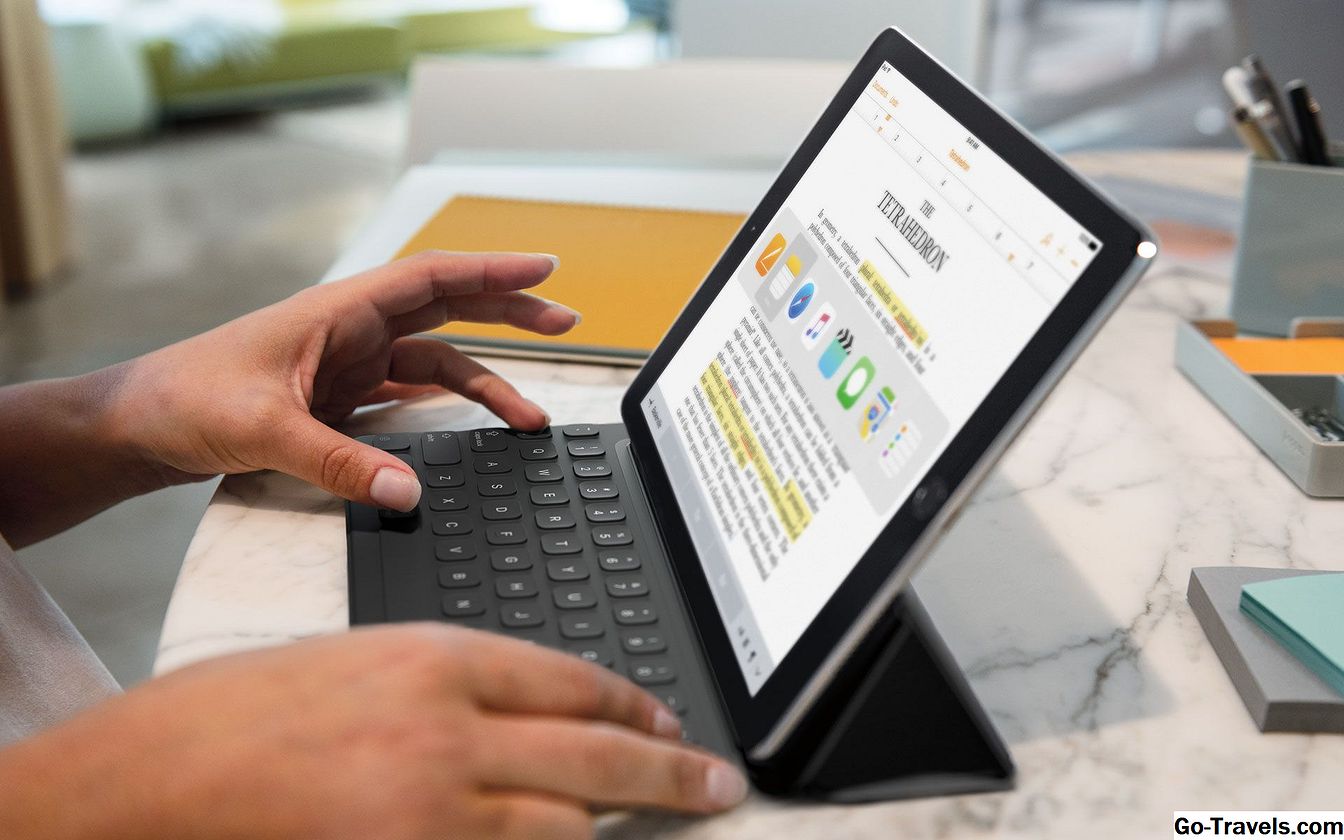Uanset hvor du bruger en bærbar computer, er et stærkt Wi-Fi-signal nødvendigt for at sikre pålidelig tilslutning og god tilslutningshastighed. Bærbare computere med begrænset signalområde vil sandsynligvis lide af langsomt eller faldet forbindelser.
Moderne bærbare computere har en indbygget trådløs netværksadapter. Ældre bærbare computere kræver en ekstern netværksadapter som f.eks. Et PCMCIA-kort eller en USB-adapter. I begge tilfælde kan du tage skridt til at forbedre rækkevidden af din bærbare computer og hastigheden af din forbindelse, hvis du har problemer med din Wi-Fi-forbindelse.
Miljøfaktorer, der påvirker Wi-Fi-området
Flere miljømæssige faktorer kan forårsage et svagt Wi-Fi-signal. Du kan gøre noget ved disse almindelige synder, i hvert fald i hjemmenetværket.
- Afstand fra routeren påvirker signalområdet og styrken. Flyt din laptop nærmere den trådløse router for at bekæmpe dette problem. Brug en af de mange online-hastighedstest og test hastigheden på den bærbare computerforbindelse på forskellige steder rundt om i huset eller på kontoret. Du får se en klar forskel baseret på afstand fra routeren.
- Hvis du ikke kan omplacere routeren til en central placering eller flytte den bærbare computer tættere på routeren, skal du tilføje en signal repeater. Du tilslutter disse typisk små enheder til et stikkontakt mellem din bærbare computer og routeren. Enheden øger signalet fra routeren for at give en stærkere forbindelse og udvide Wi-Fi-området.
- Hæv den højden på din router hvis det er placeret på gulvet eller i nærheden af det. Dette forbedrer signalet.
- Vær opmærksom på nogen metalstrukturer eller store apparater mellem din bærbare computer og routeren. Disse kan forhindre signalet. Flyt din bærbare computer eller skrivebord for at undgå disse signalmord.
- For det stærkeste signal begrænser du antal enheder der får adgang til Wi-Fi-forbindelsen samtidigt. Med populariteten af streaming film, tabletter, mobiltelefoner og smarte enheder, er din bærbare computer ikke det eneste udstyr, der forsøger at bruge Wi-Fi-forbindelsen.
Opdater dit udstyr og software
Styrken af et Wi-Fi-signal og dets rækkevidde afhænger også af routeren, dens drivere og firmware og software på din bærbare computer.
- Udskift din router, når teknologistandarderne ændres.De mest aktuelle routere er klassificeret som 802.11ac. Disse er meget hurtigere og stærkere routere end tidligere standarder: 802.11n, 802.11g eller ældre. Derudover kan de forbinde til flere enheder på samme tid, i stedet for at skifte mellem enheder.
- Hold softwaren opdateret på din bærbare computer. Drivere påvirker, hvordan din laptop forbinder til netværket. Gamle drivere kan påvirke rækkevidden og hastigheden af din forbindelse. Hold din computersystemsoftware opdateret.
- Opdater router drivere og firmware ved besøge routerproducentens hjemmeside for at kontrollere eventuelle opdateringer eller ved at tjekke Windows Update til driveropdateringer.
- Udskift den eksterne netværksadapter i ældre laptops. Du har måske brugt den samme adapter i årevis, men teknologien forbedres. Se på de nyere alternativer.
- Tilføj en USB eksternt adapter til en senmodel bærbar computer, der har en fungerende intern netværkskort.
Undgå frekvensforstyrrelser
Ældre routere kører på samme frekvens som mange hjemme elektroniske enheder. En mikrobølgeovn, trådløs telefon eller garageportåbner, der kører på 2,4 GHz-frekvensen, kan forstyrre et Wi-Fi-router signal ved samme frekvens. Moderne routere er nøjagtigt flyttet til 5 GHz frekvensen for at undgå hjemme elektronisk interferens.
Hvis din router kun fungerer på 2,4 GHz-frekvensen, skal du ændre den kanal, din router opererer, for at se, om det hjælper området. Tilgængelige Wi-Fi-kanaler er 1 til 11, men din router må kun bruge to eller tre af dem. Tjek din router dokumentation eller fabrikantens hjemmeside for at se, hvilke kanaler der anbefales til brug sammen med din router.
Kontroller indstillingerne for transmissionskraft
Transmissionskraften kan justeres på nogle netværksadaptere. Hvis den er tilgængelig, ændres denne indstilling via adapterens driverinterfaceprogram sammen med andre indstillinger som de trådløse profiler og Wi-Fi-kanalnummeret.
Overføringseffekten skal indstilles til maksimum 100 procent for at sikre det stærkeste signal muligt. Bemærk, at hvis en bærbar computer kører i strømbesparende tilstand, nedsættes denne indstilling automatisk, hvilket reducerer adapterens rækkevidde og signalstyrke.